Un collaborateur peut vous demander d'évaluer un candidat précis, voici comment faire pour répondre à sa demande d'évaluation.
Qui peut utiliser cette fonctionnalité ?
🚀 Les comptes sur la formule Pro
👩💻 Tous les utilisateurs
L’évaluation est une étape incontournable du processus de recrutement. Ainsi, un collaborateur peut vous solliciter pour recueillir votre avis sur les candidats et optimiser les chances de trouver le candidat idéal. 💫
Consulter une demande d'évaluation
Lorsqu'un collaborateur vous demande d'évaluer un candidat, vous en êtes averti de différentes manières :
- Sur votre tableau de bord : une mention vous indique que vous avez une demande d'évaluation en attente.
- Dans votre centre de notification : une pastille rouge vous indique lorsque vous avez des notifications non lues.
- Par e-mail : si vous avez paramétré vos notifications dans les réglages de votre compte, vous pouvez être averti par mail des nouvelles demandes d'évaluation.
- Sur la fiche d'un candidat : une pastille rouge au niveau de l'onglet Évaluations vous indique qu'une demande d'évaluation est en attente.
Évaluer le candidat
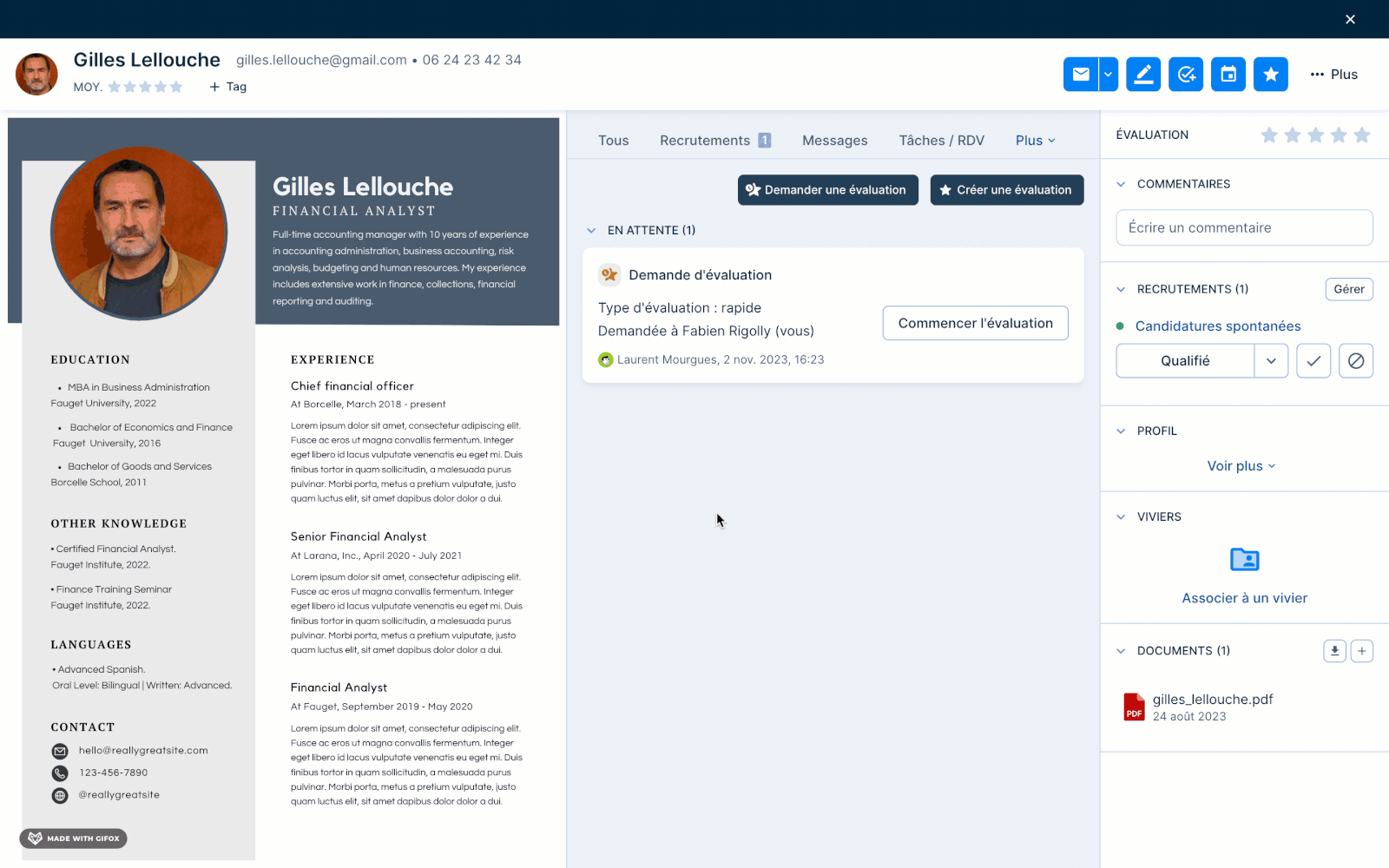
Peu importe la manière dont vous prenez connaissance d'une demande d'évaluation, vous serez redirigés sur la page qui regroupe ces demandes.
-
Depuis l'onglet Évaluations de la fiche candidat, cliquez sur le bouton Commencer l'évaluation en bout de ligne.
- Une fenêtre déportée s'affiche et vous permet de renseigner votre évaluation tout en continuant à naviguer librement sur la fiche du candidat.
- Remplissez votre évaluation en renseignant les éléments suivants :
- Le recrutement ou le vivier pour lequel vous évaluez le candidat (optionnel) ;
-
Une réponse à chacune des questions personnalisées (uniquement pour les trames d'évaluation personnalisées) ;
-
Une note globale (obligatoire), pour dresser un bilan de cette évaluation.
- Enfin, cliquez sur le bouton Créer une évaluation et retrouvez votre évaluation dans la catégorie Complétées de l'onglet Évaluations ou dans le fil d'activités de l'onglet Tous.
Refuser une demande d'évaluation
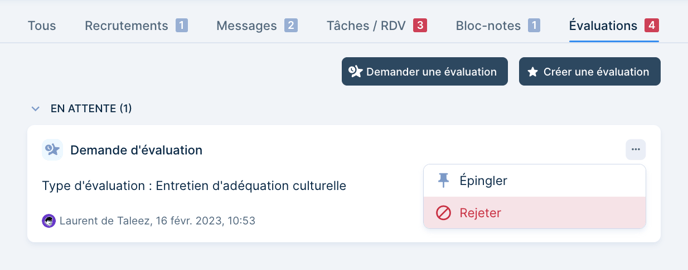
Si vous ne souhaitez pas évaluer le candidat, vous avez la possibilité de rejeter la demande d'évaluation.
- Depuis l'onglet Évaluations de la fiche candidat, cliquez sur l'icône à trois points •••.
- Sélectionnez l'option
 Rejeter.
Rejeter. - Enfin, cliquez sur le bouton Supprimer pour confirmer votre choix. Le collaborateur à l'origine de cette demande en sera averti.
